Hartelijk welkom in de fascinerende wereld van Maxon BodyPaint 3D! In deze handleiding ontdek je wat BodyPaint te bieden heeft en hoe je het succesvol kunt gebruiken. BodyPaint is een krachtig hulpmiddel voor het schilderen en textureren van 3D-modellen. Het heeft zich als industrienorm gevestigd in de filmindustrie en bij kunstenaars.
Met deze tutorial krijg je een globaal overzicht van de basisfuncties en het potentieel van BodyPaint, inclusief de verschillen tussen de lay-outs BodyPaint 3D Paint en BodyPaint UV Edit. Laten we direct duiken!
Belangrijkste inzichten
- BodyPaint is een essentieel hulpmiddel voor het schilderen van 3D-objecten.
- Eenvoudige objecten hebben niet per se BodyPaint nodig voor materiaalaanpassingen.
- Opleiding in UV-mapping is cruciaal voordat je met BodyPaint werkt.
- Er zijn twee hoofdlay-outs in BodyPaint: BodyPaint 3D Paint en BodyPaint UV Edit.
Basisprincipes en theorie
In de eerste plaats is het belangrijk om de basisprincipes van UV-mapping te begrijpen. UV-maps zijn nodig om texturen op 3D-objecten aan te brengen. Als je met eenvoudige vormen zoals een bal of een kubus werkt, kun je de texturen zonder BodyPaint toepassen. Begin met het creëren van een eenvoudig object.
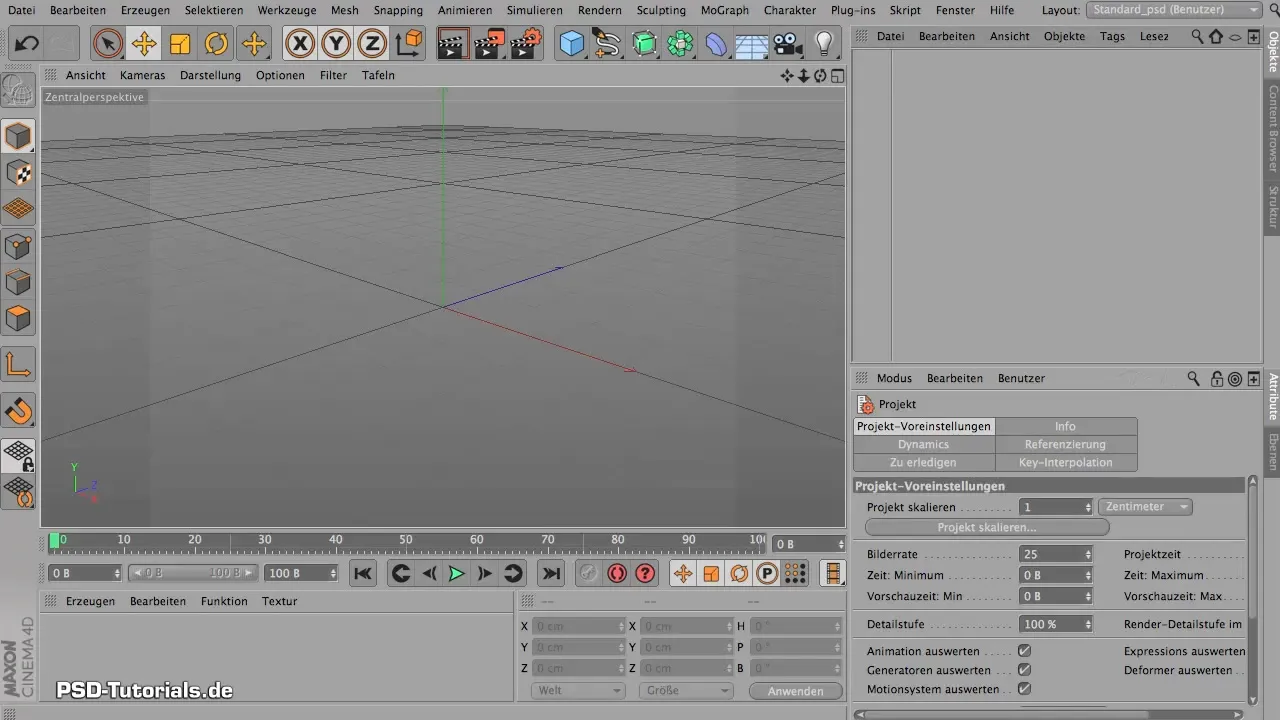
Creëer een bal door in het objectmenu een nieuwe bal toe te voegen. Zorg ervoor dat je voldoende segmenten kiest om de textuurverdeling gelijkmatig te maken.
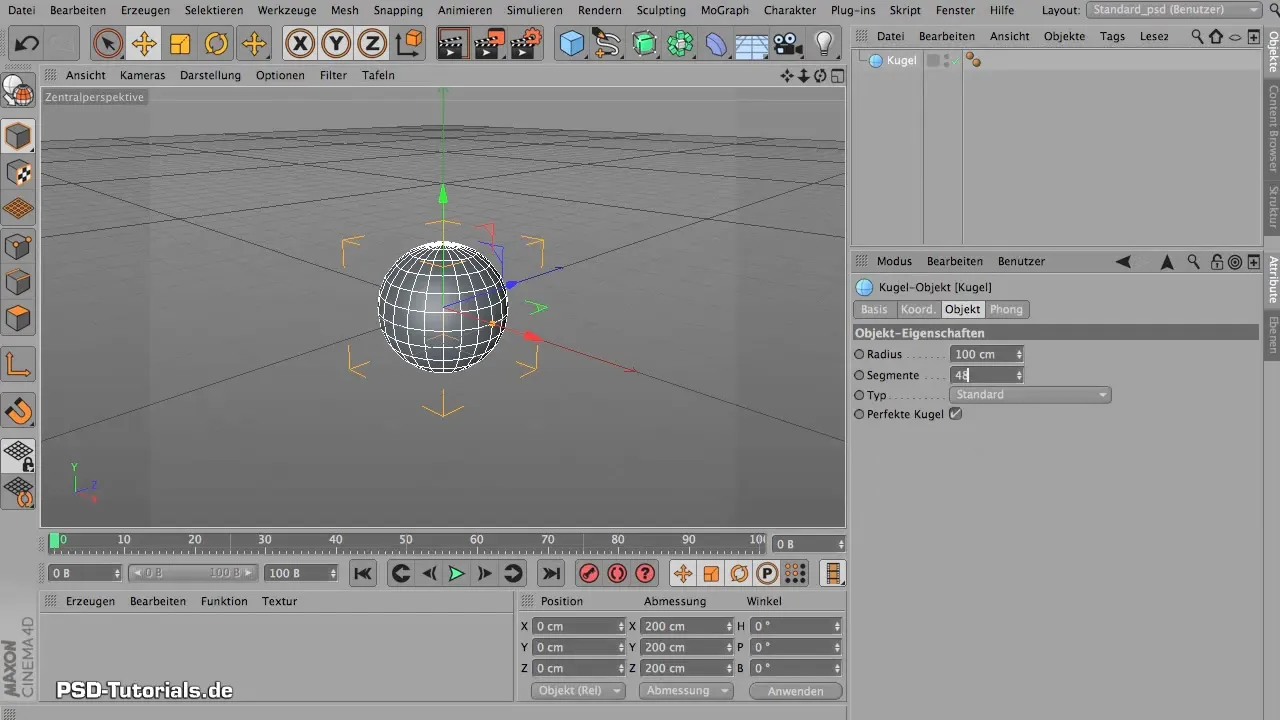
Nu moet je een nieuw materiaal aanmaken. Klik met de rechtermuisknop in de materiaalmanager en selecteer "Nieuw materiaal". In de materiaaleditor open je het kleurkanaal en laad je een textuur die je eerder in Photoshop hebt gemaakt.

Nadat je het materiaal hebt geladen, kun je het eenvoudig toewijzen aan de bal. Je zult waarschijnlijk merken dat de textuur vervormd is. Maar geen paniek! Je kunt het materiaal ook aan de bal aanpassen zonder BodyPaint te gebruiken.
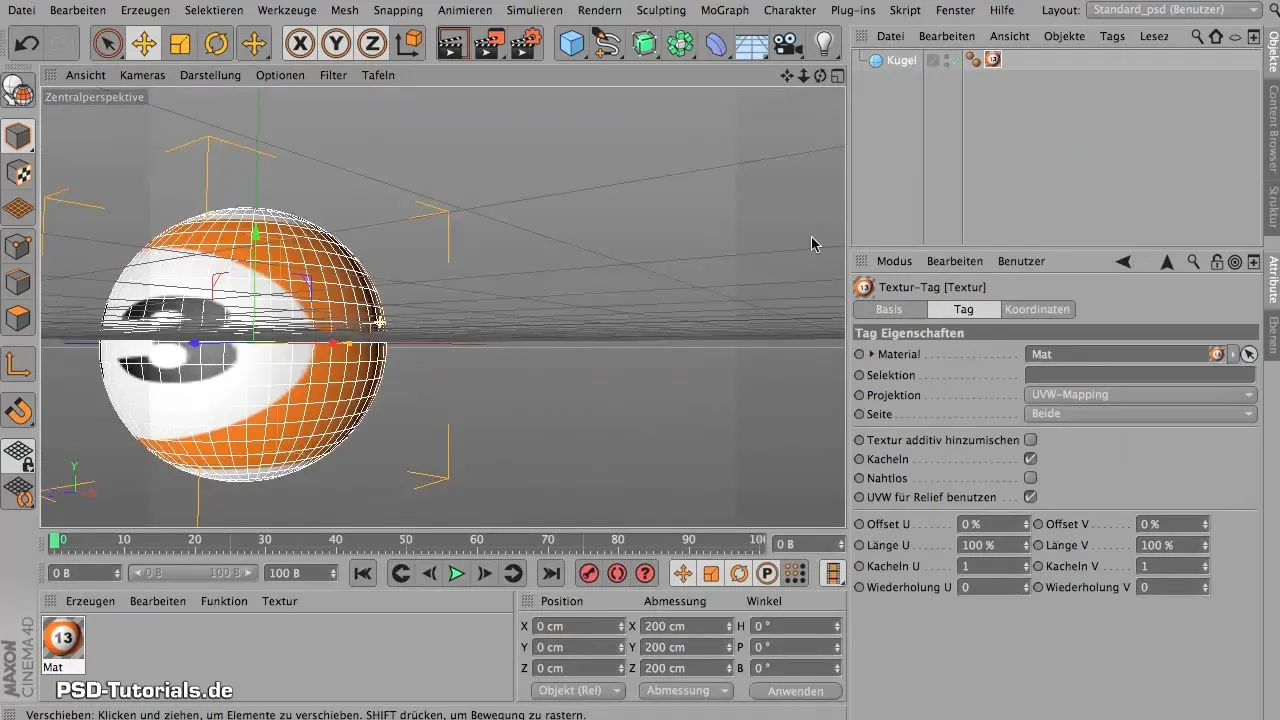
Om de textuur correct toe te passen, klik op het object en selecteer de tegelopties in het materiaal om de beeldverhouding te behouden. Verminder indien nodig de tegelindeling om de textuur optimaal aan te passen.
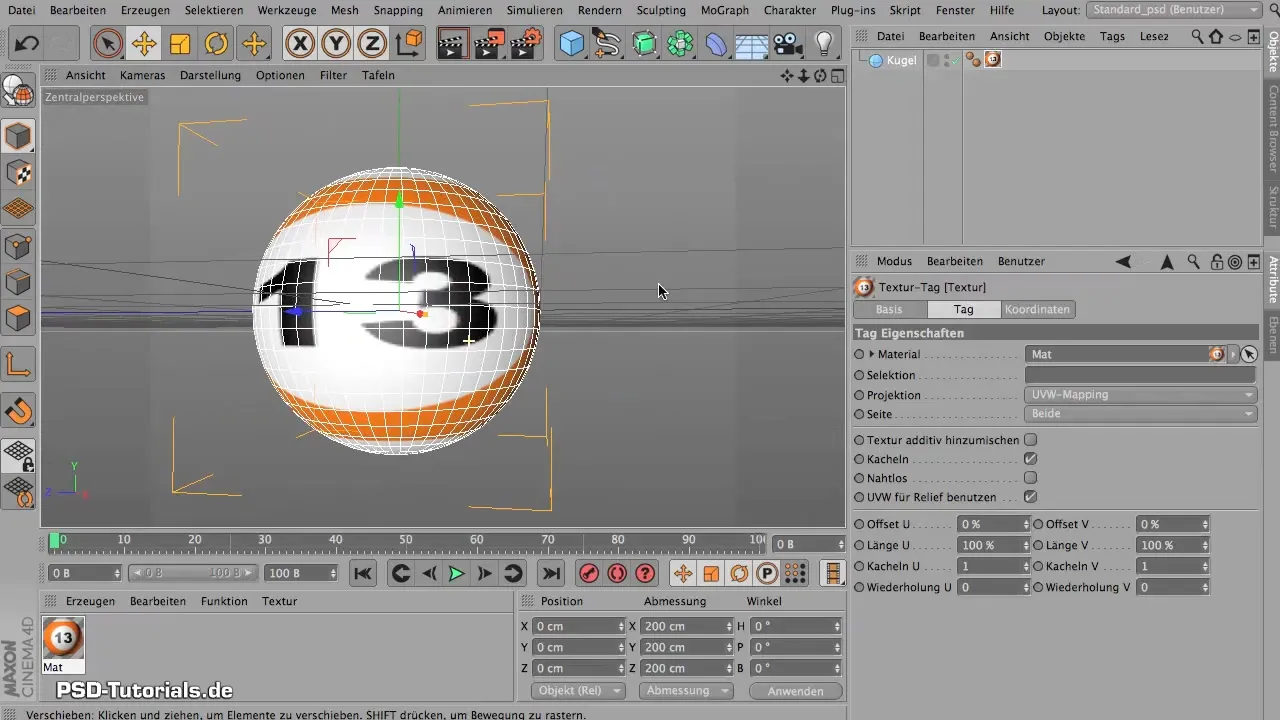
Je kunt deze stappen ook herhalen voor complexere objecten. Als je een vierkant object zoals een kubus hebt gemaakt, kun je de textuur ook aanpassen. Hierbij is het belangrijk dat je de kubus in een polygonobject omzet, zodat je specifieke zijden kunt selecteren en de texturen daarop kunt aanbrengen.
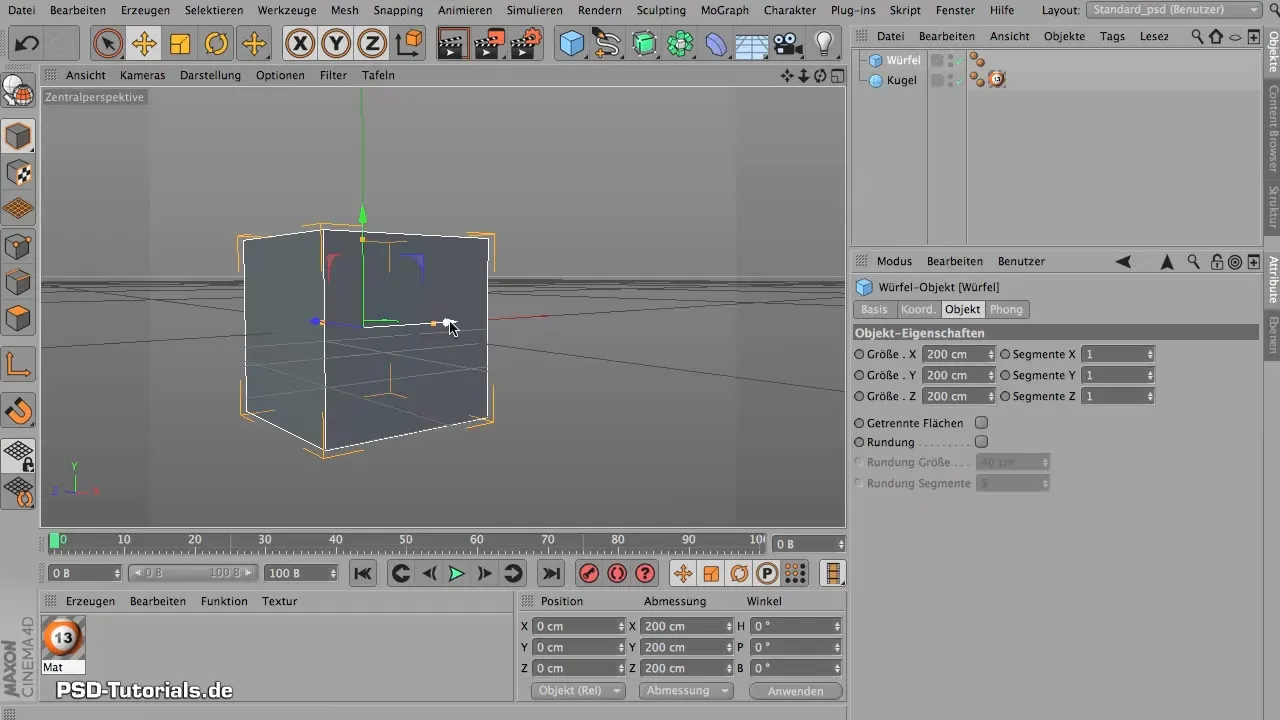
Als je alleen een bepaalde zijde wilt markeren, moet je de kubus splitsen en vervolgens de texturen gericht selecteren.
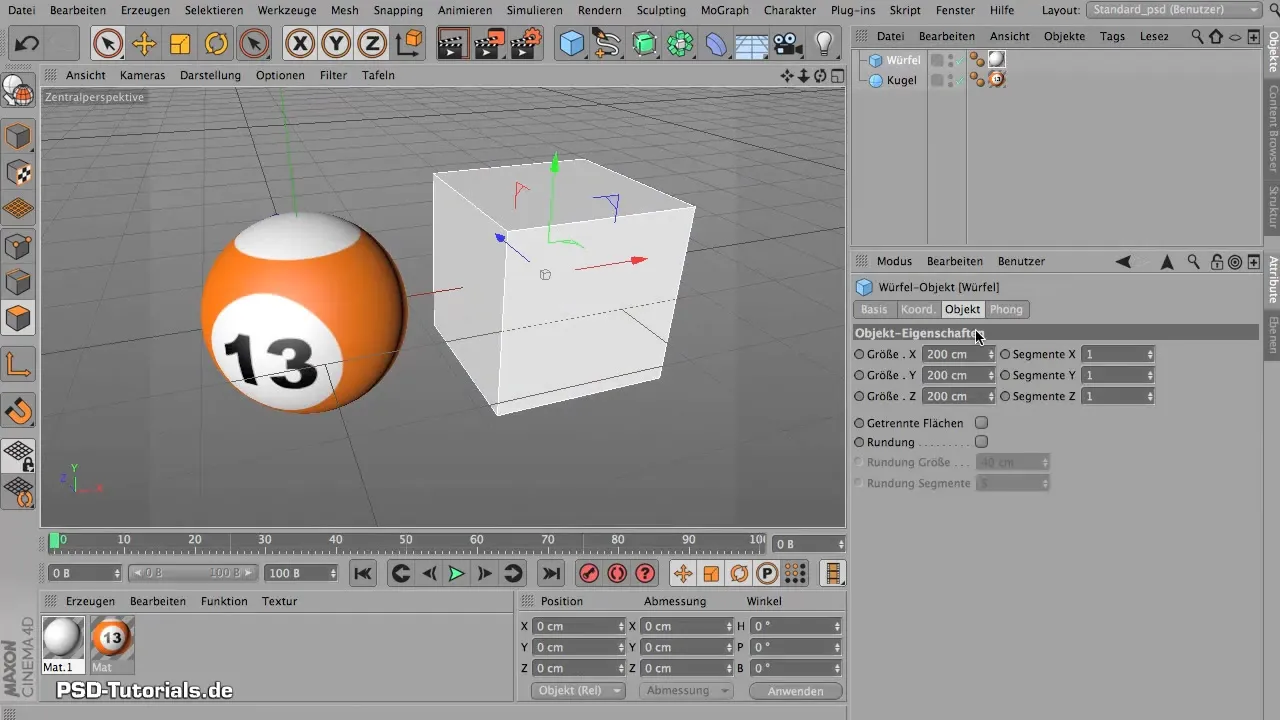
Het werken met deze basisobjecten laat je zien dat BodyPaint niet altijd nodig is. Zolang je met eenvoudige materialen aan eenvoudige objecten werkt, kun je goede resultaten behalen zonder BodyPaint.
BodyPaint vinden en gebruiken
Nu je de basisprincipes van het toepassen van het materiaal begrijpt, is het tijd om BodyPaint in Cinema 4D te vinden. De gebruikersinterface van BodyPaint kan soms een beetje verborgen zijn - vooral in oudere versies. Om BodyPaint te vinden, ga naar de bovenstaande lay-outs.
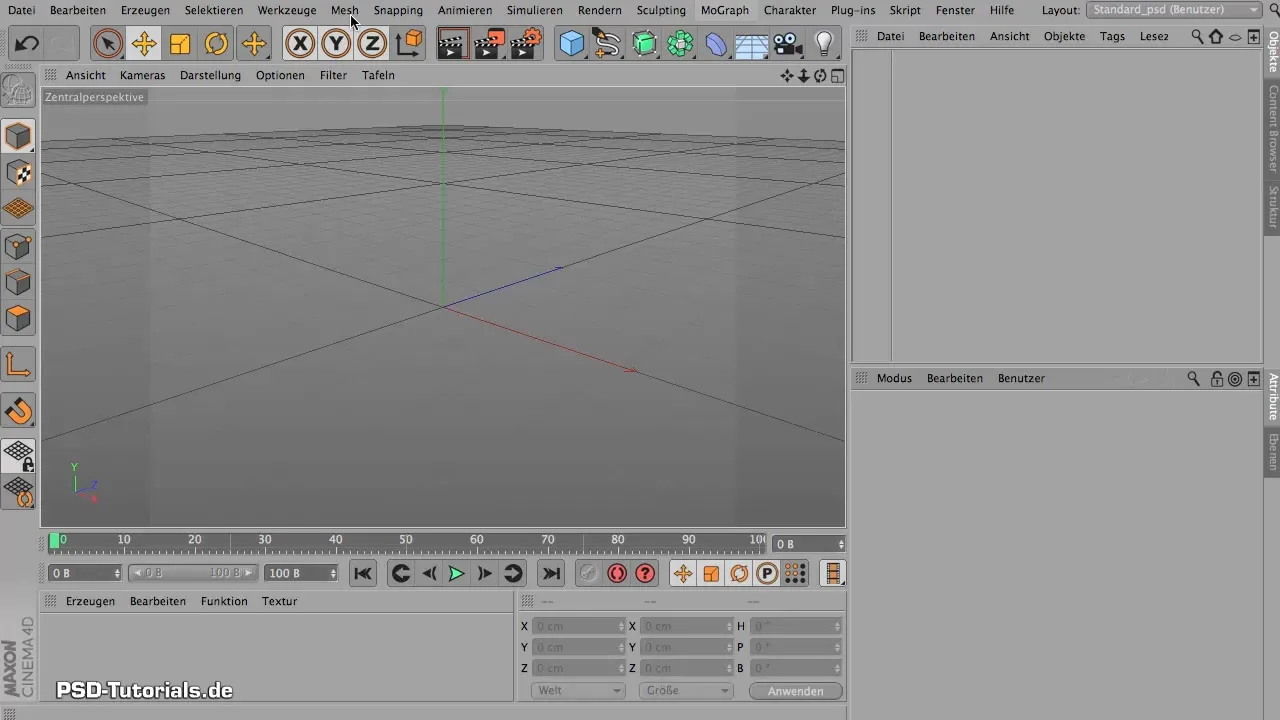
Als je een nieuwere versie hebt, vind je BodyPaint onder het tabblad "Lay-outs" en kun je kiezen tussen BodyPaint 3D Paint en BodyPaint UV Edit. Deze twee lay-outs zijn geoptimaliseerd voor het type bewerking dat je wilt uitvoeren.
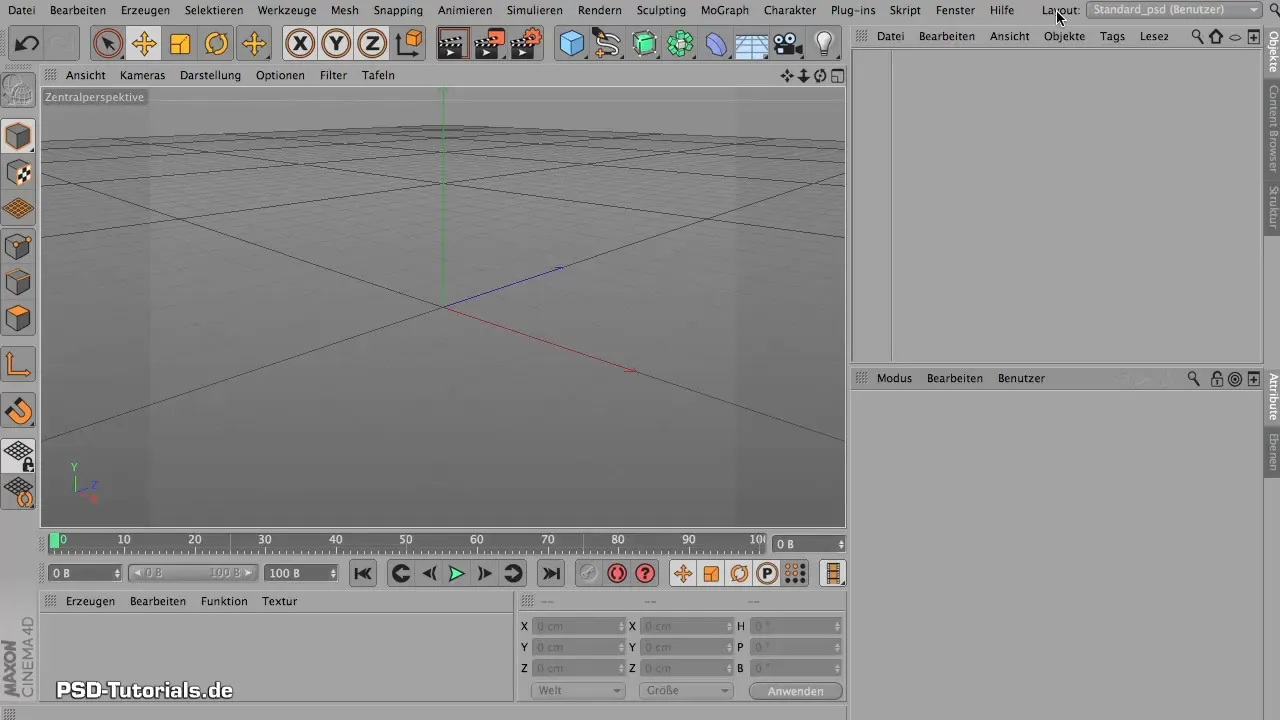
BodyPaint 3D Paint biedt je een groter werkgebied en is ideaal als je het 3D-model direct wilt schilderen. In de UV Edit-weergave kun je je concentreren op het bewerken van de UV-maps voordat je begint met schilderen.

Voordat je begint met schilderen, moet je ervoor zorgen dat je de UV's van je object goed hebt uitgerold. Dit gebeurt meestal in de UV Edit lay-out, zodat je later precies weet hoe de texturen op je 3D-model worden verdeeld.
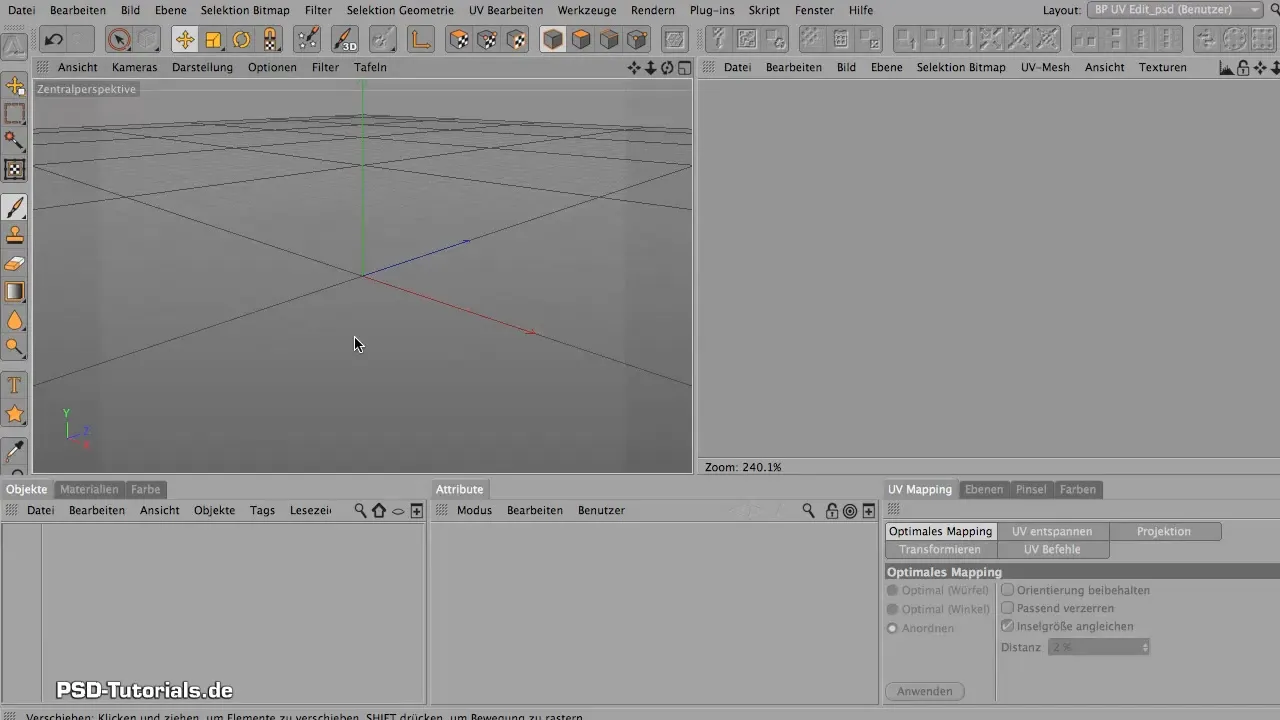
Het is belangrijk te vermelden dat de lay-out van 3D Paint en UV Edit niet sterk verschilt. Als je de basisprincipes van UV Edit beheerst, zal de overgang naar 3D Paint je gemakkelijk afgaan.
Samenvatting - Introductie tot Maxon BodyPaint 3D
Maxon BodyPaint 3D is een krachtig hulpmiddel voor het textuurontwerpen van je 3D-modellen. Als je de basisprincipes van UV-mapping beheerst en weet wanneer BodyPaint nodig is, kun je je projecten aanzienlijk verbeteren. Ongeacht of je met eenvoudige objecten werkt of complexe texturen plant, BodyPaint heeft voor elke uitdaging het juiste hulpmiddel te bieden. Gebruik daarom de kennis uit deze handleiding om je creativiteit bij het werken met 3D-modellen uit te breiden!
Veelgestelde vragen
Waar vind ik BodyPaint in Cinema 4D?BodyPaint is te vinden onder het tabblad "Lay-outs".
Wanneer heb ik BodyPaint nodig?BodyPaint is nodig als je complexe texturen op 3D-objecten wilt toepassen.
Kan ik ook zonder BodyPaint materialen toewijzen?Ja, eenvoudige texturen kunnen ook zonder BodyPaint direct worden toegewezen.
Heb ik een apart programma voor BodyPaint nodig?Nee, BodyPaint is geïntegreerd in Cinema 4D, maar ook als standalone versie beschikbaar.
Zijn er verschillen tussen 3D Paint en UV Edit?Ja, de twee lay-outs zijn geoptimaliseerd voor verschillende taken.

